Hoe een harde reset uitvoeren op Sony Xperia?
May 29, 2024 • Gearchiveerd naar: Mobile Repair Solutions • Bewezen oplossingen
Als je op zoek bent naar manieren om Sony Xperia hard te resetten, betekent dit dat je apparaat niet goed functioneert. Hier kunnen verschillende redenen voor zijn en het resetten van je telefoon is een van de meest voorkomende manieren om dit te verhelpen. In dit artikel lees je meer over de redenen om je telefoon te resetten, soorten resets en verschillende methoden om ze uit te voeren.
Deel 1: Waarom moet je een Sony telefoon resetten?
Voordat we beginnen met het resetproces, is het belangrijk om te weten in welke situaties een reset nodig is. Enkele van de meest voorkomende zijn de volgende.
- Het toestel wordt traag: Als je Sony Xperia overladen is met apps, wordt het toestel traag en kan het vertragingsproblemen hebben. In sommige gevallen worden de apps zelfs niet geopend. Om deze problemen te verhelpen, kun je het toestel resetten.
- Storing bij de laatste update: Als je een update van je telefoon uitvoert, kan het zijn dat het apparaat niet goed werkt en dat je het moet resetten.
- Het apparaat verkopen: Als je van plan bent je apparaat te verkopen, moet je het resetten naar de fabrieksinstellingen zodat de nieuwe eigenaar geen toegang heeft tot je gegevens, mediabestanden en andere telefooninhoud.
- Wachtwoord/patroon vergeten: Als je het schermwachtwoord of het patroon bent vergeten, moet je je telefoon resetten om toegang te krijgen.
- Malware: Het is heel goed mogelijk dat een e-mailbijlage of een app malware naar je toestel brengt waardoor het raar gaat werken. Hier kan het resetten van je toestel helpen om het probleem op te lossen.
Deel 2: Harde reset vs. zachte reset
Indien beschikbaar kunnen soft resets ook worden uitgevoerd door simpelweg de batterij uit een apparaat te halen. Soft resets werken op dezelfde manier als een gewone herstart van het apparaat. Een zachte reset kan worden uitgevoerd in gevallen zoals een app die niet werkt, overmatig batterijverbruik, bevriezen van het scherm en soortgelijke gevallen, zonder gegevens van het apparaat te wissen.
Een harde reset daarentegen brengt het apparaat terug naar de oorspronkelijke fabrieksinstellingen. Na de harde reset heeft je telefoon dus geen instellingen, apps of gegevens meer, net als op de eerste dag. Een harde reset wist alle gegevens, instellingen en andere inhoud van de telefoon, dus je kunt het beste een back-up van je telefoon maken voordat je dit proces start.
Een harde reset wordt meestal uitgevoerd in situaties waarin de zachte reset niet werkt.
Deel 3: Hoe kan ik een harde reset/fabrieksreset van Sony Xperia uitvoeren?
Je Sony Xperia kan worden gerepareerd voor een aantal problemen, zoals software bugs, trage prestaties, of gewoon terug naar de fabrieksinstellingen, door een harde of fabrieksreset uit te voeren. In deze gids bekijken we drie verschillende manieren om je Sony Xperia smartphone een fabrieksreset of harde reset te geven. Deze technieken zijn eenvoudig in gebruik en bieden gedetailleerde instructies waarmee je je toestel snel kunt resetten en weer aan de slag kunt. Lees dus snel verder voor de beste manieren om je Sony Xperia te resetten, of je nu problemen wilt oplossen of een nieuwe start wilt maken.
Bekijk de video hieronder om te leren hoe je een Sony Xperia hard reset:
Methode 1. Harde Reset/Fabrieksinstellingen Sony Xperia met Dr.Fone [zonder wachtwoord]
Als je de schermvergrendeling van je Sony Xperia toestel bent vergeten en je wilt je toestel resetten, dan is Dr.Fone - Screen Unlock (Android) de beste tool om te gebruiken. Je kunt alle soorten schermvergrendelingen verwijderen, waaronder PIN-, wachtwoordcode-, patroon- en vingerafdrukvergrendelingen, met behulp van dit desktopprogramma. Er is geen specifieke technische kennis nodig voor de snelle en eenvoudige procedure voor het verwijderen van vergrendelingen.
Alle modellen en merken van populaire Android-smartphones, waaronder Samsung, LG, OnePlus, Huawei, Xiaomi en nog veel meer, zijn compatibel met het programma.

Dr.Fone - Scherm ontgrendelen (Android)
Harde reset uitvoeren op Sony Xperia zonder patronen, pincode of wachtwoord
- Voer een fabrieksreset uit op Sony Xperia om de snelheid van je apparaat te versnellen.
- Er zijn 4 soorten schermvergrendeling beschikbaar: patroon, PIN, wachtwoord en vingerafdrukken.
- Iedereen kan ermee overweg zonder technische achtergrond.
- Biedt specifieke oplossingen voor het verwijderen van schermvergrendelingen om een goed slagingspercentage te beloven.
Stappen voor Xperia hard reset zonder wachtwoord met Dr.Fone - Scherm ontgrendelen:
- Stap 1. Download, installeer en start de software op je Windows- of Mac-systeem en kies de Screen Unlock-optie in de hoofdinterface.
- Stap 2. Sluit je telefoon met een USB-kabel aan op je pc en selecteer vervolgens de optie Android-scherm ontgrendelen.

- Stap 3. Vervolgens moet je het juiste merk selecteren op de software-interface om de juiste specifieke modus te openen.

- Stap 4. Klik vervolgens op de knop Nu verwijderen om het resetproces te starten.

Nu heb je je Sony Xperia in de fabriek gereset en heb je toegang tot je telefoon zonder een wachtwoord of PIN in te voeren. Zowel Sony als andere apparaten kunnen met deze methode worden gereset.
Methode 2: Sony Xperia opnieuw instellen met het menu Instellingen
Een van de manieren om je Sony Xperia een fabrieksreset te geven is via het menu Instellingen. Dit proces verwijdert alle gegevens van je toestel. Hieronder vind je de stappen voor het resetten van je Sony Xperia in de fabriek.
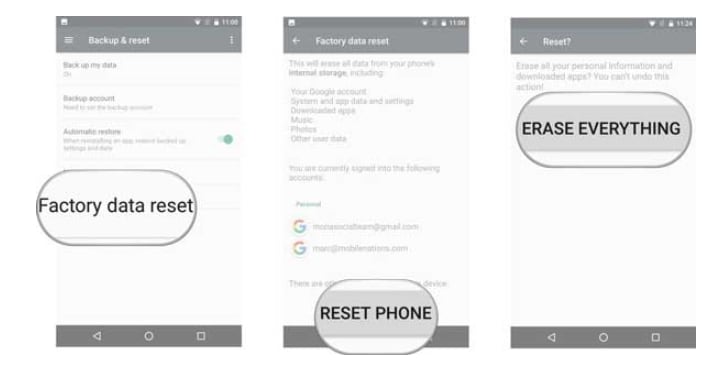
- Stap 1. Klik op het startscherm van je telefoon op het menupictogram en kies de optie Instellingen.
- Stap 2. Ga naar beneden en zoek de optie Back-up maken en resetten.
- Stap 3. Schakel vervolgens het selectievakje naast Automatisch herstellen uit en klik vervolgens op de optie Fabrieksgegevens resetten in het menu Persoonlijke gegevens.
- Stap 4. Tik op de optie Telefoon resetten.
- Stap 5. Klik vervolgens op Alles wissen en het resetproces wordt gestart.
- Stap 6. Nadat het proces is voltooid, start de Sony Xperia telefoon automatisch opnieuw op.
Methode 3: Sony Xperia in de fabriek resetten met de hardwarematige resettoetsen
Een andere manier om je Sony Xperia in de fabriek te resetten is door de telefoontoetsen te gebruiken. Bij deze methode wordt een combinatie van toetsen gebruikt om het toestel te resetten. Dit is een geschikte methode als je telefoon vastloopt of niet meer reageert. De stappen voor het proces zijn als volgt:
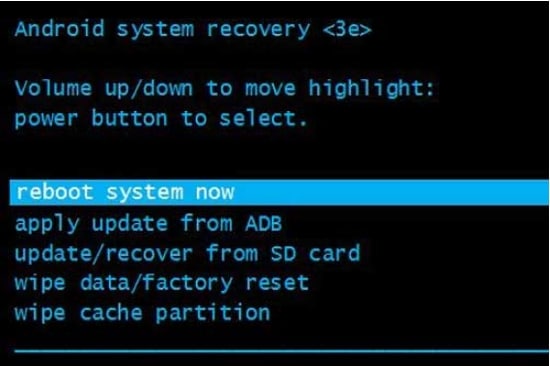
- Stap 1. Schakel eerst je telefoon uit.
- Stap 2. Houd vervolgens de knoppen Volume omlaag en Aan/uit samen enkele seconden ingedrukt tot je het Android-logo op het telefoonscherm ziet.
- Stap 3. Scroll vervolgens met de volumetoets naar de optie Gegevens wissen/fabrieksreset. Selecteer deze optie nu met de aan/uit-toets.
- Stap 4. Markeer nu opnieuw ja met de volumetoets en bevestig met de aan/uit-toets.
- Stap 5. Het volgende, reboot system, moet nu worden gemarkeerd en geselecteerd, waarna je telefoon wordt gereset en opnieuw wordt opgestart.
Tips voor het uitvoeren van een zachte reset op Sony Xperia
De Sony Xperia-telefoon kan hard worden gereset met de hierboven genoemde methoden, waarbij alle gegevens van de telefoon worden gewist, inclusief contacten, apps, mediabestanden, instellingen en meer. Daarom zal een harde reset alle gegevens van je toestel wissen die niet kunnen worden hersteld als je er geen back-up van hebt gemaakt.
Dus, als je te maken hebt met algemene problemen zoals een bevroren scherm, app, niet openen, of soortgelijke anderen, kun je eerst proberen om je telefoon te soft-resetten, omdat deze methode geen schade zal toebrengen aan de gegevens op je apparaat.
Een zachte reset omvat de volgende eenvoudige stappen, die vergelijkbaar zijn met het simuleren van het verwijderen van een batterij.
- Stap 1. Houd op je telefoon de knoppen Volume omhoog + Aan/uit tegelijkertijd enkele seconden ingedrukt.
- Stap 2. De telefoon zal nu één keer trillen en daarna een paar seconden 3 keer trillen.
- Stap 3. Nu kun je de knoppen Volume omhoog en Aan/uit loslaten.
- Stap 4. Schakel de telefoon nu handmatig in nadat het soft reset-proces is voltooid.
Opmerking: De Android-toestellen met OS versie 5 en hoger worden nu geleverd met een FRP-slot, waarbij de Google ID-gegevens moeten worden ingevoerd die zijn gebruikt om het toestel te initialiseren. Daarom zal het FRP-vergrendelscherm verschijnen met het verzoek om de juiste Google ID en wachtwoord in te voeren als je je apparaat in de fabriek hebt gereset. Het is gemakkelijk als je de gegevens hebt, maar wat gebeurt er als je ze niet hebt of bent vergeten (in het geval van een gebruikt apparaat)?
In dat geval heb je een gespecialiseerd hulpprogramma nodig dat je kan helpen bij het omzeilen en verwijderen van de FRP-vergrendeling. Hier blijkt Dr.Fone - Screen Unlock (Android) ook een geweldige optie te zijn, omdat het programma kan helpen bij het omzeilen van Samsung FRP. Als je een Samsung-gebruiker bent, is Dr.Fone's Screen Unlock nog steeds je beste keuze om Samsung FRP te omzeilen, behalve voor het verwijderen van schermvergrendelingen en het resetten van telefoons in de fabriek.
Hoewel er ook andere tools beschikbaar zijn, maken de eenvoudige interface, het snelle proces en het probleemloze proces Dr.Fone - Screen Unlock de favoriet onder de gebruikers.
4.624.541 mensen hebben het gedownload
Conclusie
Verschillende problemen op je Sony Xperia-telefoon kunnen worden opgelost met een apparaatreset. Afhankelijk van het probleem op je telefoon kun je kiezen tussen een zachte reset of een harde reset. Hierboven hebben we alle stappen voor alle methoden opgesomd die je kunt gebruiken als je Sony Xperia Z1 hard reset, Sony Xperia Z3 hard reset of een ander apparaat zoekt. Voor een betrouwbare, veilige en snelle oplossing kun je Dr. Fone - Screen Unlock (Android) gebruiken.






Piotr Jaworski
staff Editor